Page 1
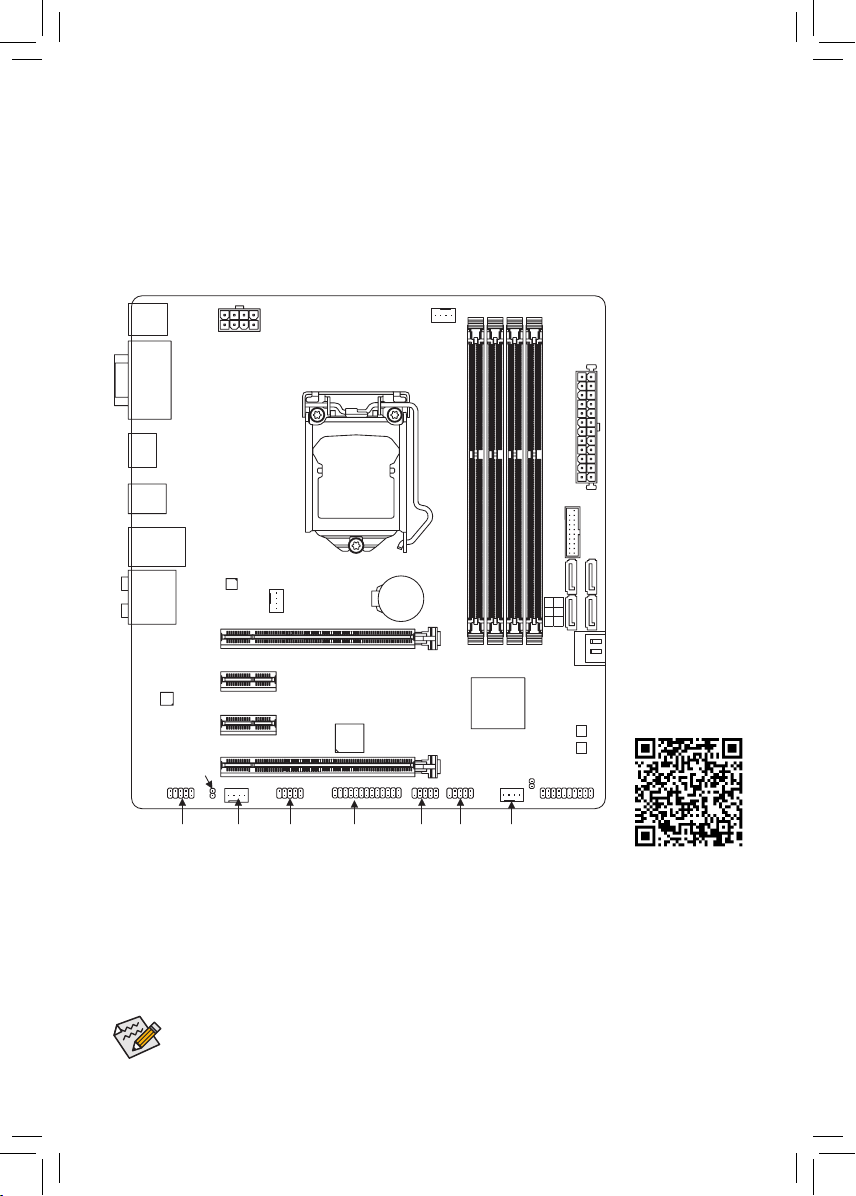
GA-H97M-Gaming 3
Manual do Usuário
12MB-H97MG3-1001R
KB_MS_USB3
DVI
VGA
DP
HDMI
SPDIF
R_USB
ATX_12V
LGA1150
CPU_FAN
ATX
USB30
AUDIO
CODEC
LAN
SPDIF_O
F_AUDIO
Qualcomm®
Atheros Killer
E2201 LAN
PCIEX16
PCIEX1_1
PCIEX1_2
PCIEX4
SYS_FAN2
SYS_FAN1
GA-H97M-Gaming 3
iTE®
Super I/O
COM LPT
BAT
F_USB2
DDR3_4
DDR3_2
Intel® H97
CLR_CMOS
SYS_FAN3F_USB1
DDR3_3
F_USB30
1 3 5
DDR3_1
B_BIOS
M_BIOS
F_PANEL
0 2 4
SATA 3
Conteúdo da embalagem
5 Placa mãe GA-H97M-Gaming 3
5 Disco de drivers da placa-mãe 5 Dois cabos SATA
5 Manual do Usuário 5 Espelho do Painel Traseiro
* O conteúdo da caixa acima é apenas para referência. Os itens reais dependerão do pacote de produto que obtiver.
Acesse o website da GIGABYTE para informações detalhadas sobre instalação do hardware,
congurações da BIOS, e instalação do driver.
Page 2
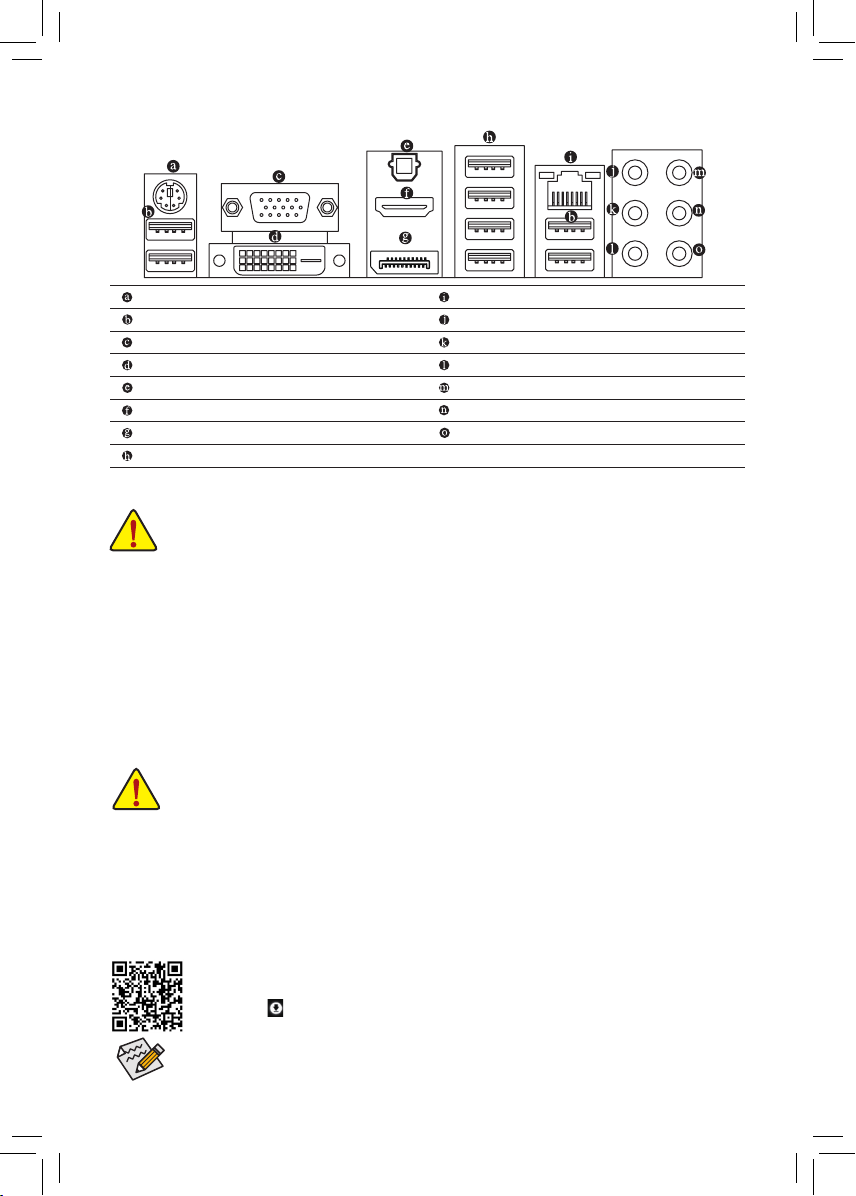
Conectores Painel Traseiro
Porta teclado/mouse PS/2
Porta USB 3.0/2.0
Porta D-Sub
Porta DVI-D
Conector de saída S/PDIF óptico
Porta HDMI
DisplayPort
Porta RJ-45 LAN
Conector de saída de alto-falante central/sons graves (Laranja)
Conector de saída de alto-falante traseiro (Preta)
Conector de saída de alto-falante traseiro (Cinza)
Conector de entrada (Azul)
Conector de saída (Verde)
Conector de entrada do microfone (Rosa)
Porta USB 2.0/1.1
Instalação da CPU
Leia as seguintes orientações antes de começar a instalar a CPU:
• Certique-se de que a placa-mãe suporta a CPU.
(Acesse o website da GIGABYTE para a lista recente de CPUs suportadas.)
• Sempre desligue o computador e desconecte o cabo de energia da tomada antes de instalar a CPU para evitar
danos ao hardware.
• Localize o pino 1 da CPU. A CPU não se encaixa se for direcionada incorretamente. (Ou localize as marcações
em ambos os lados da CPU e os chanfros de alinhamento no soquete da CPU.)
• Aplique uma camada uniforme e na de pasta térmica na superfície da CPU.
• Não ligue o computador caso o cooler da CPU não esteja instalado, caso contrário poderá ocorrer
superaquecimento e danos à CPU.
• Ajuste a frequência principal da CPU de acordo com as especicações da mesma. Não é recomendado que a
frequência de barramento do sistema seja ajustada além das especicações do hardware, já que não atende as
congurações recomendadas para os componentes. Caso deseje ajustar a frequência além do padrão, faça isso
considerando as especicações do seu hardware incluindo a CPU, placa de vídeo, memória, disco rígido, etc.
Instalando a Placa de Memória/Expansão
Leia as seguintes orientações antes de começar a instalar a memória:
• Certique-se de que a placa-mãe suporta a memória. Recomenda-se memórias de mesma capacidade, marca,
velocidade e chips sejam utilizadas. (Acesse o site da GIGABYTE para a lista de módulos e velocidades de
memórias suportadas.)
• Certique-se de que a placa mãe suporta a placa de expansão. Leia atentamente ao manual fornecido com a
sua placa de expansão.
• Antes de instalar ou remover os módulos de placa de memória/expansão, certique-se de que o computador
está desligado para prevenir danos ao hardware.
• Os módulos de memória possuem um desenho a prova de falhas. O módulo de memória pode ser instalado em
apenas uma direção. Caso não seja possível a inserção, troque a direção.
Instalação de Drivers
O “Xpress Install” fará automaticamente uma varredura de seu sistema e listará todos os drivers recomendados
a instalar. Clique no botão Xpress Install então o “Xpress Install” irá instalar todos os drivers selecionados. Ou
clique no ícone para instalar os drivers individualmente.
Para mais informações sobre o software, acesse o site da GIGABYTE.
Page 3

Declarações regulamentares
Avisos regulamentares
Este documento não pode ser copiado sem nossa permissão por escrito e o conteúdo do mesmo não deve
ser transmitido a terceiros, nem usado para propósitos não autorizados. Transgressões serão levadas a
juízo. Acreditamos que as informações aqui contidas são precisas em todos os aspectos no momento de sua
impressão. A GIGABYTE não pode, porém, assumir qualquer responsabilidade por erros ou omissões neste
texto. Observe, também, que as informações neste documento estão sujeitas a alteração sem aviso e não
devem ser entendidas como um compromisso da GIGABYTE.
Nosso compromisso com a preservação do ambiente
Além do desempenho de alta eciência, todas as placas-mãe da GIGABYTE cumprem as regulamentações
da União Européia para as diretivas ambientais RoHS (Restrição do Uso de Substâncias Perigosas em
Equipamentos Eletroeletrônicos) e WEEE (Diretiva sobre Resíduos de Equipamentos Eletroeletrônicos), assim
como os principais requisitos mundiais de segurança. Para evitar liberações de substâncias prejudiciais no
ambiente e para maximizar o uso de nossos recursos naturais, a GIGABYTE fornece as seguintes informações
sobre como reciclar ou reutilizar a maioria dos materiais no “m da vida útil” do produto de forma reponsável.
Restrição da Instrução da Diretiva de Certas Substâncias Perigosas (RoHS)
Os produtos da GIGABYTE não têm a intenção de adicionar substâncias perigosas e estão livres destas (Cd,
Pb, Hg, Cr+6, PBDE e PBB). As peças e os componentes foram cuidadosamente selecionados para atender ao
requisito da RoHS. Além do mais, nós da GIGABYTE continuamos nossos esforços para desenvolver produtos
que não utilizam químicos tóxicos banidos internacionalmente.
Instrução da Diretiva de Resíduos de Equipamentos Eletroeletrônicos (WEEE)
A GIGABYTE cumprirá com as leis nacionais conforme interpretadas da diretiva 2002/96/EC WEEE (Resíduos
de equipamentos eletroeletrônicos). A Diretiva WEEE especica o tratamento, coleta, reciclagem e descarte de
dispositivos eletroeletrônicos e seus componentes. Sob a diretiva, o equipamento usado deve ser marcado,
coletado separadamente e descartado corretamente.
Instrução do Símbolo WEEE
O símbolo mostrado abaixo está no produto ou em sua embalagem, o que indica que este produto
não deve ser descartado com outros resíduos. Ao invés disso, o dispositivo deve ser levado para
centros de coleta de resíduos para ativação do procedimento de tratamento, coleta, reciclagem e
descarte. A coleta e a reciclagem em separado de seu refugo no momento do descarte ajudarão a
o ambiente. Para obter mais informações sobre onde deixar os resíduos industriais para reciclagem, entre em
contato com o escritório do governo local, o serviço de descarte de lixo doméstico ou o local onde comprou o
produto para obter detalhes sobre a reciclagem segura do ponto de vista ambiental.
Por m, sugerimos que pratique ações favoráveis do ponto de vista ambiental ao entender e usar recursos de
economia de energia deste produto (onde aplicável), reciclando o interior e exterior da embalagem (incluindo
recipientes para remessa) na qual este produto foi entregue, e descartando ou reciclando propriamente as
baterias usadas. Com sua ajuda, podemos reduzir a quantidade de recursos naturais necessários para produzir
equipamentos eletroeletrônicos, minimizar o uso de aterros sanitários para o descarte de produtos no "m da
vida" e melhorar no geral nossa qualidade de vida ao assegurar que substâncias potencialmente perigosas
não sejam lançadas no ambiente e sejam descartadas adequadamente.
conservar os recursos naturais e assegurar que é reciclado de modo a proteger a saúde humana e
Quando seu equipamento eletroeletrônico não lhe for mais útil, encaminhe à administração de coleta de
resíduos local ou regional para reciclagem.
Se precisar de assistência adicional na reciclagem, reuso de seu produto no "m da vida útil", entre em
contato conosco através do número impresso nesse manual, teremos o prazer atendê-lo.
Page 4

Direitos Autorais
© 2014 GIGA-BYTE TECHNOLOGY CO., Todos os direitos reservados.
As marcas registradas mencionadas neste manual são legalmente registradas por seus respectivos proprietários.
Aviso legal
As informações neste manual são protegidas por leis de direitos autorais e são de propriedade da GIGABYTE.
A GIGABYTE pode fazer alterações às especicações e atributos deste manual sem aviso prévio. Nenhuma parte deste manual pode ser produzida,
copiada, traduzida ou publicada de qualquer forma ou através de quaisquer meios sem permissão prévia por escrito da GIGABYTE.
Para informações relacionadas ao produto, verique nosso website em: http:// br.gigabyte.com
Motherboard
GA-H97M-Gaming 3
Motherboard
GA-H97M-Gaming 3
Apr. 25, 2014
Apr. 25, 2014
Fale conosco
GIGA-BYTE TECHNOLOGY CO., LTD.
Address: No.6, Bao Chiang Road, Hsin-Tien Dist., New Taipei City 231,Taiwan
TEL: +886-2-8912-4000, FAX: +886-2-8912-4005
Tech. and Non-Tech. Support (Sales/Marketing) : http://esupport.gigabyte.com
WEB address (Brasil): http:// br.gigabyte.com
WEB address (Chinese): http://www.gigabyte.tw
Acesse o site da GIGABYTE na internet, selecione seu idioma na lista de idiomas no canto superior direito.
Page 5

Termos de Garantia
A. Condições gerais
A fabricante assegura a qualidade de produto, produzido sob o mais alto padrão de qualidade internacional.
A funcionalidade e características são garantidas, desde que instalada e operada de acordo com o Manual
do Usuário.
É recomendável que o consumidor leia atentamente o manual do usuário que acompanha o produto antes
da instalação e uso.
Guarde a nota scal de compra durante o período de vigência da garantia do produto. Para ns de assistência
técnica, os produtos devem ser acompanhadas da nota scal e enviadas para a assistência autorizada
indicada pela fabricante. O consumidor é responsável por todos os custos de frete (envio e retirada) dos
produtos defeituosos quando não for relacionado a qualidade de fabricação. Consulte o item D. "Perda de
garantia, exclusões e limitações".
Testes serão realizados para conrmar o eventual defeito informado pelo consumidor. Caso se conrme o
informado, a fabricante, a seu critério poderá:
• Reparar o produto defeituoso utilizando componentes originais;
• Troca do produto defeituoso por outro produto (mesmo modelo), equivalente ou de desempenho
superior;
Em nenhum momento a garantia cobrirá qualquer dano, seja: perda de lucros de negócios, roubo, violação,
perda de dados de qualquer tipo ou qualquer outro tipo de dano ocorrido devido à falha de produto.
Qualquer incompatibilidade entre componentes físicos (hardware) utilizado com o produto é isenta de garantia.
B. Condições para Garantia
Mau-funcionamento de produto ou defeito devido a defeito de fabricação.
C. Período de Garantia
A garantia de produto é de um ano (12 meses), sendo 3 (três) meses de garantia legal e 9 (nove) meses
de garantia estendida.
IMPORTANTE: O reparo do produto não constitui em nova compra, portanto não implica na extensão ou
renovação do período da garantia aqui estipulada.
D. Perda de Garantia, Exclusões e Limitações:
Implica na perda de garantia em casos de:
a. Rasura ou remoção do número de série ou etiqueta de identicação do produto;
b. Conexão incorreta do produto ou, voltagem inadequada de acordo com o manual ou o produto em si;
c. Negligência, modicações ou reparos efetuadas por pessoas ou entidades não qualicadas ou
autorizadas pela fabricante.
d. Evidências de transporte inadequado, expondo o produto a vibrações, umidade, quedas, calor ou
pressão excessivo no produto ou embalagem
e. Defeitos causados por acidente, mau uso pelo usuário, agentes da natureza (raios, enchentes,
deslizamento, mar), falhas de rede elétrica (sobre e sub tensão) ou variações de rede excessivas,
instalação incorreta ou uso em desacordo com o manual de usuário ou devido a desgaste natural
de partes e componentes;
f. Defeitos causados por inuência de agente químico, eletromagnético, elétrico ou animal (insetos,
etc.), calamidade pública, guerra civil, guerra.
g. Qualquer outro defeito não será classicado como defeito de fabricação.
Page 6

CNPJ:07.200.194/0001-18
